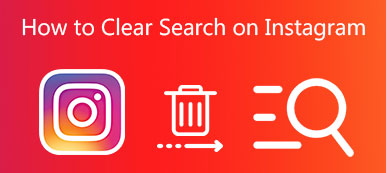有很多原因我們應該定期清理Web瀏覽器的所有歷史記錄。 首先,緩存數據(包括搜索歷史記錄)可能會降低瀏覽器的性能。 當您單擊鏈接並且新頁面花費超過5秒打開時,您的瀏覽器中可能有太多搜索歷史記錄項。 另外,當您瀏覽網站時,大多數頁面數據都會緩存在您的硬盤上。 下次當您重新訪問該網站時,頁面將加載速度更快,並減少互聯網流量。 這對於經常訪問的網站來說很方便; 但是,您無法阻止其他網站在本地緩存。 結果,隨著時間的推移,它會佔用您的本地存儲空間。 此外,大多數網站通過搜索歷史記錄和Cookie跟踪您的在線活動。
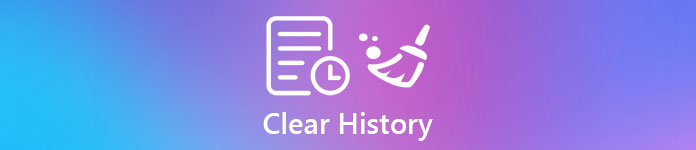
因此,許多專家建議互聯網用戶定期清除PC / Mac,Android和iPhone上的所有歷史記錄。 幸運的是,網絡瀏覽器開發人員已將這些功能集成到他們的產品中,旨在建立一個健康的互聯網環境。 但是在Google Chrome,Apple Safari,Firefox和其他網絡瀏覽器上完成此任務的程序有點多樣。 在本教程中,我們將向您展示如何在這些流行的Web瀏覽器上清除Internet緩存。
- 部分1:如何清除所有Google歷史記錄
- 部分2:如何在Safari上清除歷史記錄
- 部分3:如何清除Internet緩存(IE)
- 部分4:如何在Firefox上刪除瀏覽器cookie
- 部分5:什麼是瀏覽器歷史記錄?
部分1:如何清除所有Google歷史記錄
根據Statcounter的最新數據,谷歌Chrome是最受歡迎的網絡瀏覽器,佔全球瀏覽器市場的50%,部分原因在於流暢的體驗。 所以,很多人都會問如何在Chrome上刪除歷史記錄。
如何訪問Google歷史記錄
步驟1。 為了訪問Google歷史記錄,請單擊帶有三點圖標的Chrome右上角的菜單按鈕。 在舊版本中,菜單按鈕標記有三行圖標。
步驟2。 在浮動菜單欄上選擇“歷史記錄”選項,然後單擊“歷史記錄”子菜單,然後將顯示所有搜索歷史記錄項目。 單擊要重新訪問的網站,以在新選項卡中將其打開。
步驟3。 在歷史記錄頁面上,單擊不需要的項目旁邊的三點圖標,然後選擇“刪除”以刪除歷史記錄項目。
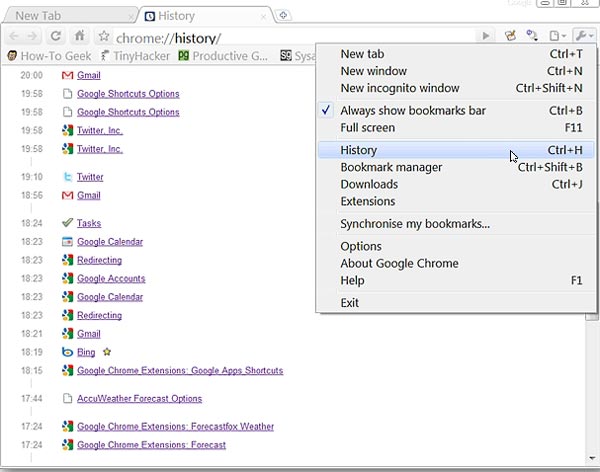
如何在PC / Mac上清除Google Chrome上的所有歷史記錄
步驟1。 打開您的Chrome瀏覽器,在地址欄中輸入chrome:// settings / clearBrowserData,然後按“ Enter”鍵打開“清除瀏覽數據”對話框。
提示:單擊右上角的三點圖標,然後轉到“更多工具”>“清除瀏覽數據”。
步驟2。 勾選歷史數據旁邊的複選框,例如瀏覽歷史,下載歷史,Cookie,緩存的圖像和文件,然後單擊“清除瀏覽數據”按鈕以清除Chrome上的歷史。
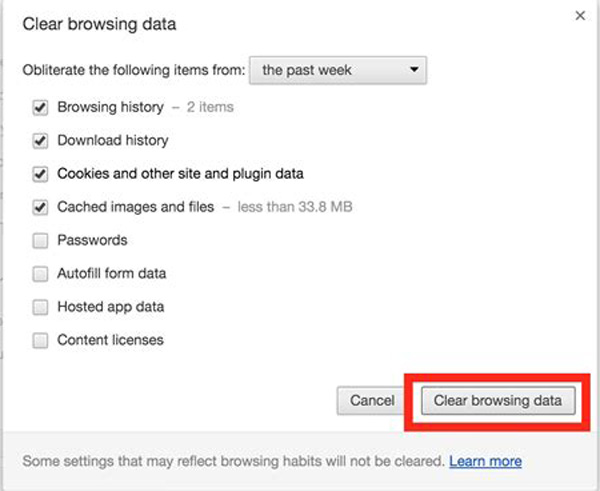
如何在Android上清除Google Chrome上的所有歷史記錄
步驟1。 如果您想在Android智能手機上使用Chrome,請從應用程序托盤中打開它,然後點擊搜索欄旁邊帶有三點圖標的“菜單”按鈕。
步驟2。 選擇“歷史記錄”,然後點擊屏幕底部的“清除瀏覽數據”。 當彈出對話框出現時,勾選清除瀏覽歷史記錄,清除緩存和“清除cookie”旁邊的複選框。
步驟3。 最後,點擊“清除”按鈕以清除Chrome應用中的所有歷史記錄。
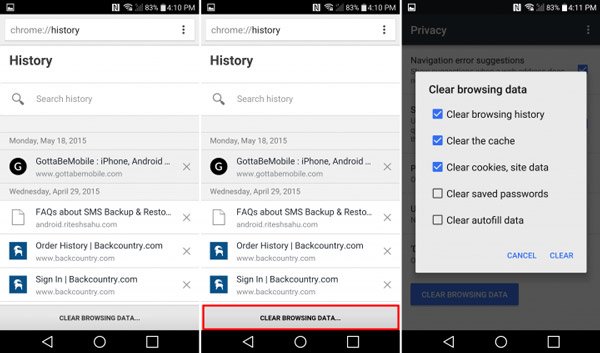
如何在iPhone上清除Google Chrome上的所有歷史記錄
步驟1。 解決問題 如何在iPhone上刪除歷史記錄,從主屏幕打開Chrome應用程序,同時展開右上角的三點圖標。
步驟2。 轉到“設置”>“隱私”>“清除瀏覽數據”,然後選擇“瀏覽歷史記錄”,“ Cookie”,“站點數據”和“緩存的圖像和文件”,然後單擊““清除瀏覽數據””按鈕以擺脫它們。
從iPhone瀏覽器中意外刪除了histoty? 只是恢復和 從iPhone查看已刪除的歷史記錄 現在。
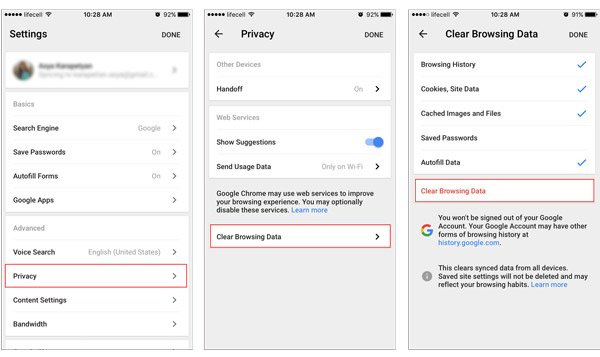
推薦:iPhone Eraser
如果您在Chrome瀏覽器中找不到“清除瀏覽數據”選項,請選擇Apeaksoft iPhone橡皮擦 是擦除iPhone歷史記錄的另一種選擇。 其主要功能包括:
- 它只需一次點擊即可永久清除iPhone上的所有歷史記錄,Cookie和緩存數據。
- 此外,你可以 擦除語音郵件來自iPhone的短信,自定義設置,照片,音樂,視頻,應用數據和其他文件。
- 它使用先進的技術擦除iPhone上的歷史記錄,因此任何人都無法恢復它。
- iPhone擦除工具允許您決定在iPhone上清除數據的級別。
- iPhone Eraser支持所有iOS型號,如iPhone X / 8 / 7 / 6 / 6s / 5 / 5s / 5c / 4,以及iPad Pro / Air / Min和前幾代產品。
- 它適用於Windows 10 / 8 / 8.1 / 7 / XP和Mac OS。
簡而言之,它是同時擦除iPhone上所有歷史記錄的最佳選擇。
如何一鍵刪除iPhone中的所有歷史記錄
步驟1。 在PC上安裝iPhone Eraser,然後通過Lightning線纜將iPhone連接到計算機。 啟動iPhone Eraser,它將自動發現您的設備。

步驟2。 iPhone Eraser提供三種與擦除級別相關的選項,低,中和高。 第一個擦除iPhone上的所有歷史記錄; 第二個做兩次,後一次重複三次。 要更改刪除級別,請單擊“清除級別”下的鏈接並選擇正確的選項。

步驟3。 最後,單擊窗口上的“開始”按鈕以啟動從iPhone清除Internet緩存。 刪除iPhone的所有設置和歷史記錄需要花費幾分鐘。

部分2:如何清除iPhone上的自動填充
Safari是Apple的網絡瀏覽器產品,擁有iPhone,iPad或Mac的大多數人都在Safari中瀏覽互聯網。 這使Safari成為第二常用的瀏覽器。 在這一部分中,您可以學習如何清除Safari Mac和iOS上的歷史記錄
如何在Safari Mac上清除歷史記錄
步驟1。 在Mac上打開Safari瀏覽器,展開頂部功能區上的“歷史記錄”菜單,然後選擇“清除歷史記錄”選項以打開浮動對話框。
步驟2。 從“清除”旁邊的下拉菜單中選擇所有歷史記錄,然後單擊“清除歷史記錄”按鈕以完成Safari上的清除歷史記錄。
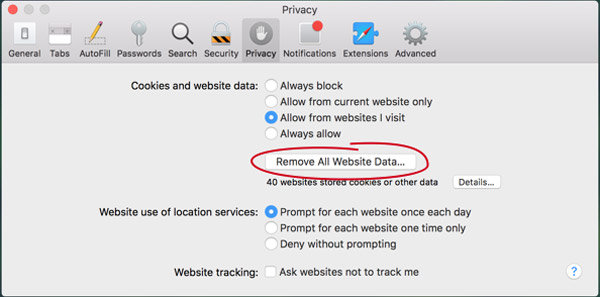
如何在Safari iPhone上清除歷史記錄
步驟1。 解鎖iPhone並打開“設置”應用。 向下滾動並找到“ Safari”選項,該選項位於“郵件”部分。 點擊它以打開Safari設置屏幕。
步驟2。 如果有歷史記錄和Internet緩存,則“清除歷史記錄和網站數據”選項將可用。 點擊它,然後在警告框中單擊“清除”以確認它。 這將清除Safari上的歷史記錄,包括瀏覽數據,Cookie和搜索歷史記錄。
步驟3。 要保留搜索歷史記錄並僅清除瀏覽器cookie,請轉到“高級”>“網站數據”,然後點擊“刪除所有網站數據”。
注意: 這是在iPad和iPhone上刪除歷史記錄的最簡單方法。 如果它無效,您必須嘗試第三方工具,例如Apeaksoft iPhone Eraser。
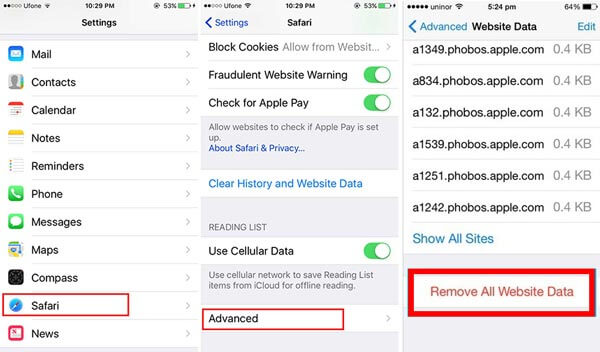
部分3:如何清除Internet緩存(IE)
Internet Explorer是Windows PC上的基本Web瀏覽器。 雖然有些人更喜歡使用第三方網絡瀏覽器,但如果沒有IE,他們就無法使用PC。 在本部分中,我們將告訴您如何清除IE 11 / 10 / 9 / 8 / 7 / 6 / 4 / 3及更早版本中的緩存。
如何在IE 11中清除Internet緩存
步驟1。 展開IE窗口頂部的“工具”菜單,然後在列表上選擇“刪除瀏覽歷史記錄”。
提示:如果在頂部功能區上找不到“工具”菜單,請單擊右上角的“齒輪”圖標,選擇“ Internet選項”,然後在“常規”選項卡上找到“瀏覽歷史記錄”部分,然後單擊“刪除”按鈕打開“刪除瀏覽歷史記錄”對話框。
步驟2。 在彈出對話框中,選中與Cookie,歷史記錄和臨時文件相關的選項旁邊的框。 然後單擊“刪除”按鈕以開始清除IE中的緩存。
注意: 早期版本的IE中刪除歷史記錄的方法有些不同。 例如,在IE 8/7/6中,在“工具”菜單中選擇“ Internet選項”,在“常規”選項卡的“瀏覽歷史”部分中單擊“刪除”,在“ Internet臨時文件”中單擊“刪除文件” ”部分,然後點擊“是”。
部分4:如何刪除Firefox上的瀏覽器cookie
Firefox是一個開源的Web瀏覽器項目。 它吸引了數百萬用戶,不僅因為免費充電,而且還因為其出色的體驗和用戶友好的界面。 以下步驟可幫助您清除Firefox上的瀏覽器cookie和其他緩存。
如何在Firefox PC / Mac上刪除瀏覽器cookie
步驟1。 右鍵單擊Firefox瀏覽器的頂部,然後選中“工具欄”以顯示Firefox中的頂部菜單欄。 然後打開“歷史記錄”菜單,然後選擇“清除最近的歷史記錄”。
小提示: 激活“清除最近歷史記錄”對話框的鍵盤快捷鍵是Ctrl + Shift + Del。
步驟2。 展開下拉菜單,然後選擇“所有”。 然後單擊“詳細信息”前面的向下圖標以顯示所有自定義選項。
步驟3。 TM確保選擇瀏覽歷史記錄,下載歷史記錄,Cookie和其他站點和插件,緩存的圖像和文件以及要在Firefox中清除的其他數據。
步驟4。 最後,單擊“立即清除”按鈕以完成Firefox中瀏覽器cookie的清除。
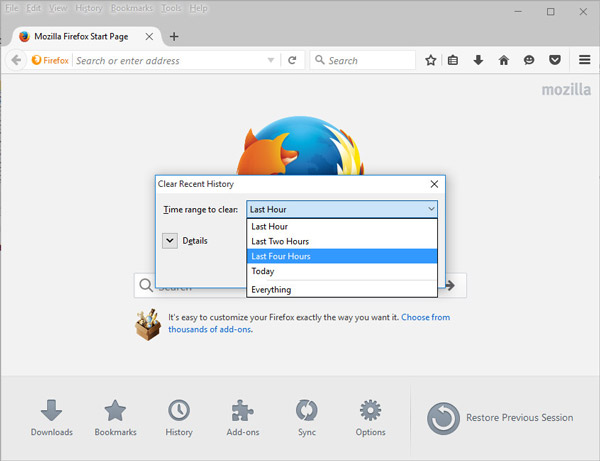
如何在Firefox Android / iOS上刪除瀏覽器cookie
步驟1。 在您的智能手機上運行Firefox應用,點擊底部帶有三行圖標的“菜單”按鈕,在浮動工具箱上向左滑動,然後點擊“設置”。
步驟2。 選擇“隱私”部分下的“清除私人數據”選項,確保打開標題為“瀏覽歷史記錄,緩存,Cookie和“離線網站數據”的選項,再次點擊“清除私人數據”按鈕,然後點擊“確定”確認。
注意: 現在,如果您在“設置”應用中檢查Firefox應用的大小,您會發現它要小得多。
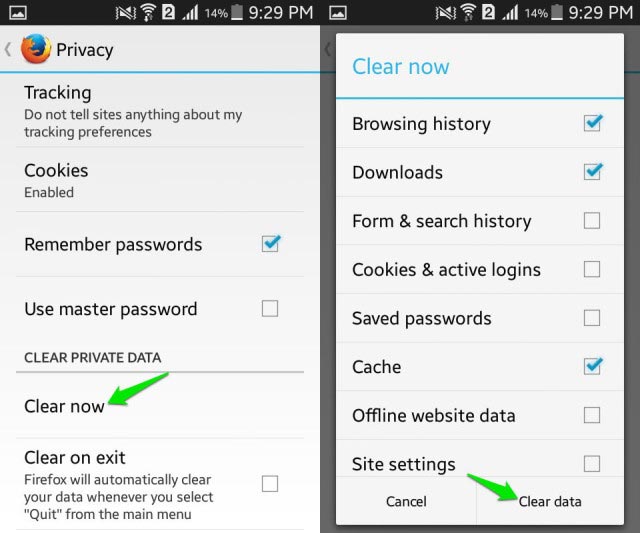
部分5:什麼是瀏覽器歷史記錄?
現在,您可能會了解如何清除Google Chrome,Safari,IE和Firefox上的所有歷史記錄。 但是什麼是瀏覽器歷史? 它是您最近訪問過的網頁列表以及相關數據,例如頁面標題和訪問時間。 Web瀏覽器記錄信息,以便提供快速重新訪問網站的快捷方式。 大多數Web瀏覽器允許人們決定保存瀏覽器歷史記錄的時間段。
例如,在Firefox首選項頁面上,從左欄中轉到“隱私”選項卡,檢查“ Firefox關閉時清除歷史記錄”。 然後,當您退出Firefox瀏覽器時,它將自動清除所有歷史記錄。
Google Chrome瀏覽器具有類似的設置:在Chrome瀏覽器的地址欄中輸入chrome:// settings,然後按“ Enter”鍵,向下滾動到底部,單擊“顯示高級設置”,找到“隱私”>“內容設置”>在“ Cookies”中,選擇“僅保留本地數據,直到退出瀏覽器”。
不幸的是,Safari在退出設置方面沒有明確的歷史記錄。
默認情況下,Web瀏覽歷史記錄不會公開發布。 但真正的問題是,一些網站和品牌依靠cookie來跟踪您正在訪問的頁面,以及您在線搜索的內容。 大多數品牌宣布他們只是使用您的瀏覽器歷史記錄來提供相關的促銷和個性化體驗,但我們不知道他們如何真正使用我們的個人數據。 因此,用戶希望清除瀏覽歷史數據並停止收集。
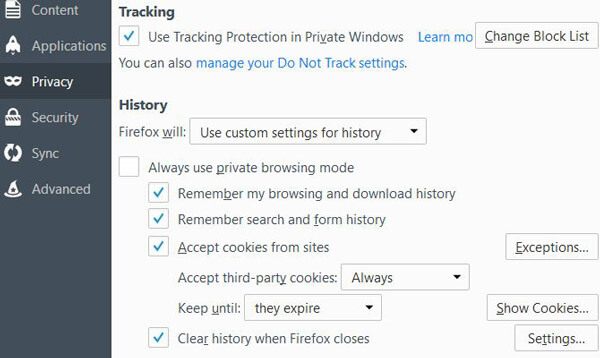
結論
在本教程中,我們討論瞭如何在Windows PC / Mac / iPhone / Android上清除所有歷史記錄。 考慮到與我們的隱私和在線活動相關的搜索歷史,瀏覽數據,網絡緩存數據和cookie,我們應該防止他人偷看它們。 此外,它們佔用了我們智能手機上的大量空間並減慢了互聯網體驗。 最佳解決方案是定期清除Web瀏覽器的歷史記錄。 根據有關全球瀏覽器市場的新數據,我們確定了最受歡迎的網絡瀏覽器,谷歌瀏覽器,Apple Safari,Firefox和Internet Explorer。 它們不僅在PC / Mac上很流行,而且在iPhone和Android設備上也很流行。 因此,我們分享瞭如何在PC / Mac,iPhone和Android上清除Safari,Chrome,Firefox,IE上的歷史記錄的分步指南。 如果您有iPhone,那麼您很幸運,因為Apeaksoft iPhone Eraser只需單擊即可清除cookie,互聯網緩存和瀏覽器歷史記錄。 現在,您應該掌握指南和正確的方法來保護您的隱私。 我們希望我們的指南和建議對您有所幫助。










 iPhone數據恢復
iPhone數據恢復 iOS系統恢復
iOS系統恢復 iOS數據備份和還原
iOS數據備份和還原 iOS屏幕錄像機
iOS屏幕錄像機 MobieTrans
MobieTrans iPhone轉移
iPhone轉移 iPhone橡皮擦
iPhone橡皮擦 WhatsApp轉移
WhatsApp轉移 iOS解鎖
iOS解鎖 免費HEIC轉換器
免費HEIC轉換器 iPhone 位置轉換器
iPhone 位置轉換器 Android數據恢復
Android數據恢復 故障Android數據提取
故障Android數據提取 Android數據備份和還原
Android數據備份和還原 手機轉移
手機轉移 數據恢復
數據恢復 藍光播放器
藍光播放器 Mac Cleaner
Mac Cleaner DVD刻錄
DVD刻錄 PDF 轉換
PDF 轉換 Windows密碼重置
Windows密碼重置 手機投影
手機投影 視頻轉換器最終版
視頻轉換器最終版 視頻編輯
視頻編輯 屏幕錄像大師
屏幕錄像大師 PPT到視頻轉換器
PPT到視頻轉換器 幻燈片製作
幻燈片製作 免費視頻轉換器
免費視頻轉換器 免費屏幕錄像機
免費屏幕錄像機 免費HEIC轉換器
免費HEIC轉換器 免費視頻壓縮器
免費視頻壓縮器 免費的PDF壓縮器
免費的PDF壓縮器 免費音頻轉換器
免費音頻轉換器 免費錄音機
免費錄音機 免費視頻喬伊納
免費視頻喬伊納 免費圖像壓縮器
免費圖像壓縮器 免費背景橡皮擦
免費背景橡皮擦 免費圖像升頻器
免費圖像升頻器 免費水印去除劑
免費水印去除劑 iPhone屏幕鎖
iPhone屏幕鎖 PicSafer
PicSafer 拼圖立方體
拼圖立方體